xp笔记本电脑如何连接投影仪,xp笔记本连接投影仪的方法
发布时间:2016-03-10 11:30:23 浏览数:
虽然目前使用win7系统的用户居多,但是还有一批系统粉坚守xp系统阵地,那xp笔记本电脑如何连接投影仪?一些用户可能不是很清楚,下面小编就跟连接的方法跟大家说说。
xp笔记本连接投影仪的方法:
1、用VGA线 链接投影仪 另一端链接电脑;


2、打开投影仪,如图最左边的电源键 同事打开电脑,我这里是xp系统;



3、下面进行电脑设置,如图用鼠标单机电脑右键,图形选项---输出至---双显示复制--内置显示器+监视器;
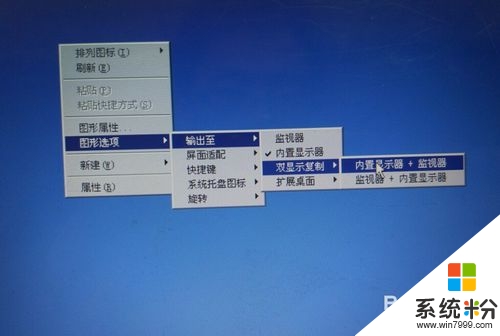
4、这样xp系统的笔记本就链接到投影仪了;


以上就xp系统笔记本连接投影仪的方法,日常工作中还有其他想了解的xp系统教程的可以上系统粉查看,想尝试使用xp系统的用户可以点击xp笔记本系统下载。